¿Estás viendo ‘No se puede establecer un error de conexión segura’ en WordPress? Es un error común de WordPress y generalmente ocurre cuando intentas instalar o actualizar un plugin o tema de WordPress desde el directorio oficial de WordPress.org. En este artículo, le mostraremos por qué ocurre este error y cómo solucionar fácilmente un error de conexión segura en WordPress.

¿Qué causa no se puede establecer un error de conexión segura en WordPress?
WordPress viene con un sistema incorporado para administrar actualizaciones. Este sistema comprueba periódicamente si hay actualizaciones y muestra notificaciones para que instale las actualizaciones de complementos / temas.
Sin embargo, necesita conectarse al sitio web de WordPress.org para buscar actualizaciones o instalarlas. Debido a una mala configuración en su servidor de alojamiento de WordPress, su sitio web puede no conectarse con el sitio web de WordPress.org.
Esto dará como resultado un error de conexión segura, y verá un mensaje de error como este:
Ocurrió un error inesperado. Algo puede estar mal con WordPress.org o la configuración de este servidor. Si continúa teniendo problemas, intente con los foros de soporte. (WordPress no pudo establecer una conexión segura con WordPress.org. Comuníquese con el administrador del servidor) en /home/username/public_html/wp-admin/includes/update.php en la línea 122
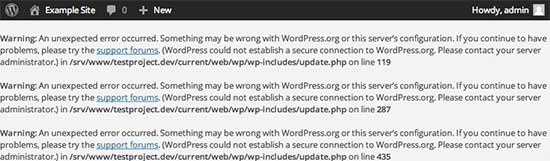
Dicho esto, veamos cómo solucionar fácilmente un error de conexión segura en WordPress.
Reparar el error de conexión segura en WordPress
Hay varias maneras de arreglar el error inesperado de conexión segura en WordPress. Puede probar una de las siguientes soluciones según su situación.
Hospedaje y problemas relacionados con el servidor
Si su servidor de alojamiento compartido está bajo ataque DDoS, entonces es probable que la conexión a WordPress.org se agote y cause un error de conexión segura.
En ese caso, puede esperar unos minutos y volver a intentarlo. Si el error persiste, entonces necesita comunicarse con el equipo de soporte de su empresa de alojamiento web.
Problema de conectividad de servidor de nube o VPS
Si está en una nube o en un servidor VPS, es posible que su servidor no pueda conectarse a WordPress.org debido a algunos problemas de DNS.
En ese caso, puede dirigir su servidor directamente a los servidores de WordPress.org. Tendrá que conectarse a su servidor usando SSH.
SSH es la abreviatura de shell seguro, que es un protocolo cifrado que le permite conectarse a su servidor utilizando herramientas de línea de comandos.
Los usuarios de Windows pueden usar una herramienta llamada PuTTy, mientras que los usuarios de Mac / Linux pueden usar la aplicación de terminal.
Necesitará credenciales de inicio de sesión para la cuenta con acceso shell a su cuenta de alojamiento. Puede obtener esta información del panel de control cPanel de su cuenta de alojamiento o preguntar a su proveedor de servidor de alojamiento web.
En la terminal, puede conectarse a su servidor de esta manera:
ssh [email protected]
No se olvide de reemplazar el nombre de usuario con su nombre de usuario y example.com con su propio nombre de dominio.
Una vez conectado, debe ejecutar el siguiente comando:
sudo nano / etc / hosts
Esto abrirá un archivo y deberá agregar el siguiente código en la parte inferior del archivo:
66.155.40.202 api.wordpress.org
Ahora puede guardar sus cambios y salir del editor. Visite su sitio web para ver si esto resolvió el error.
Reparar el error de conexión segura de WordPress en el host local
Si está ejecutando WordPress en su propia computadora (localhost), entonces es posible que no tenga la extensión cURL habilitada para PHP. Esta extensión es necesaria para acceder a WordPress.org para actualizaciones.
Deberá editar el archivo php.ini en su computadora. Este archivo generalmente se encuentra en la carpeta PHP de su carpeta Mamp, Xampp o WAMP.
Si está en una computadora con Windows, busque la siguiente línea:
; extension = php_curl.dll
Los usuarios de Mac y Linux tendrían que buscar esta línea:
; extension = curl.so
Ahora necesita eliminar el punto y coma antes del texto para habilitar la extensión. No te olvides de guardar tu archivo php.ini.
Por último, no olvide reiniciar el servidor Apache para que los cambios surtan efecto.
Verificar puertos abiertos en Firewall
Si la extensión cURL está instalada correctamente en su servidor local, entonces el siguiente paso es verificar el firewall de su conexión a Internet.
El firewall de su computadora puede estar bloqueando las conexiones salientes del servidor local a WordPress.org. Si está en Windows, presione el botón de inicio y busque Firewall de Windows. Los usuarios de Mac pueden encontrar configuraciones de firewall en Preferencias del sistema »Seguridad y privacidad
Debe agregar Apache a los programas permitidos de su firewall y permitir conexiones entrantes y salientes.

Tendrá que reiniciar Apache para que los cambios surtan efecto.
Esperamos que este artículo lo haya ayudado a resolver el error de conexión segura de WordPress
